Indholdsfortegnelse
Værktøjslinjen "OnlineMapFinder" (http://free.onlinemapfinder.com/) er et browser hijacker-program, fordi det, når det er installeret på din computer, ændrer dine standardindstillinger for webbrowseren til " ask.com " søgeindstillinger ( search.tb.ask.com ) og ændrer din startside til "home.tb.ask.com"." OnlineMapFinder " er anerkendt af kendte antivirusprogrammer som et "Potentielt uønsket program (PUP)" og kan indeholde og installere ondsindede programmer på din computer, såsom adware, værktøjsbjælker eller vira.
"OnlineMapFinder-værktøjslinje" er fordelt ved "MindSpark Interactive Network" for at tjene penge ved at omdirigere websøgninger til reklamer fra ukendte udgivere eller ved at vise irriterende pop-aps i din internetbrowser.
Den " OnlineMapFinder " værktøjslinjen er almindeligvis inkluderet i freeware-software, som downloades - og installeres - fra kendte internetsider som " download.com (CNET)" , "Softonic.com" , osv. Vær omhyggelig med installationsindstillingerne, når du installerer gratis software, så du ikke ved et uheld installerer yderligere uønsket software eller værktøjsbjælker.
Sådan afinstallerer du " OnlineMapFinder-værktøjslinje " & remove "ASK Web S øre " indstillinger fra din computer, skal du følge nedenstående vejledning til fjernelse:

Hvordan man slipper af med “ OnlineMapFinder" værktøjslinje fra din computer:
Trin 1: Afinstaller " OnlineMapFinder-værktøjslinje ” fra Windows Kontrolpanel.
Trin 2: Fjern Adware og uønskede værktøjslinjer i browseren: AdwCleaner.
Trin 3: Fjern potentielt uønskede programmer (PUP'er).
Trin 4: Fjern " OnlineMapFinder-værktøjslinje " indstillingerne i din internetbrowser.
Trin 5: Fjern Malware-programmer og registreringsdatabaseposter: MalwareBytes Antimalware.
Trin 6: Fjern midlertidige internetfiler og ugyldige poster i registreringsdatabasen.
Trin 1. Fjern uønsket software fra din computer.
1. Du kan gøre dette ved at gå til:
- Windows 8/7/Vista: Start > Kontrolpanel . Windows XP: Start > Indstillinger > Kontrolpanel
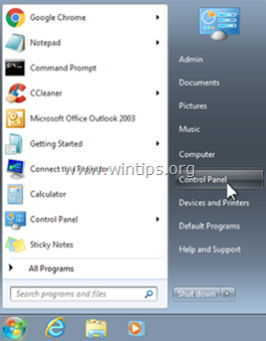
2. Dobbeltklik for at åbne
- Tilføj eller fjern programmer hvis du har Windows XP Programmer og funktioner hvis du har Windows 8, 7 eller Vista.
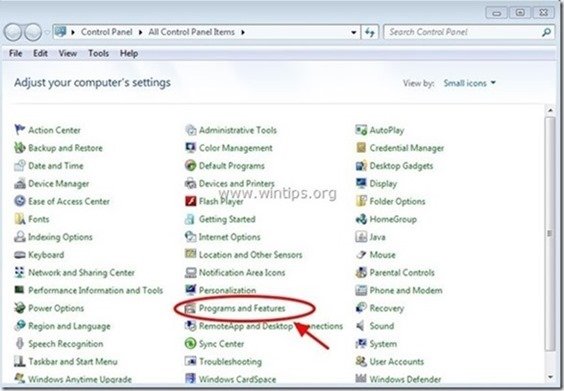
3. I programlisten skal du finde og Fjern (afinstallere) disse applikationer :
- OnlineMapFinder Internet Explorer værktøjslinje ( MindSpark Interactive Network) Ethvert andet program, der hører under “ MindSpark Interactive Network ” udgiver. Ethvert andet program, der hører til “ Spørg.com ” udgiver. Enhver anden ukendt applikation.

Trin 2: Rens Adware og uønskede værktøjslinjer i browseren.
1. Download og gem "AdwCleaner" på dit skrivebord.
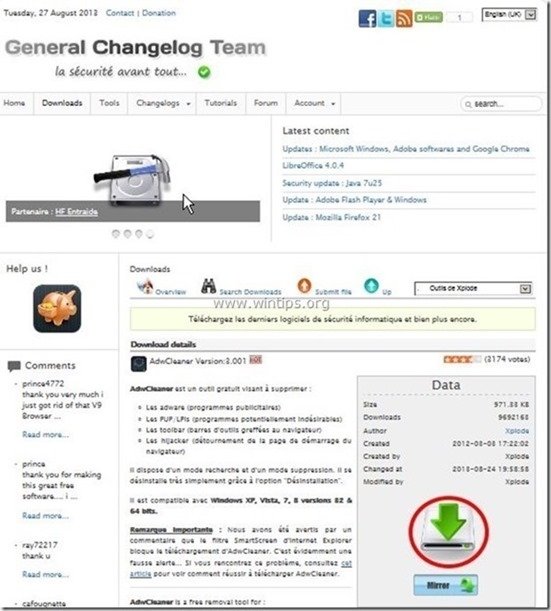
2. Luk alle åbne programmer og Dobbeltklik for at åbne "AdwCleaner" fra dit skrivebord.
3. Tryk " Scan ”.
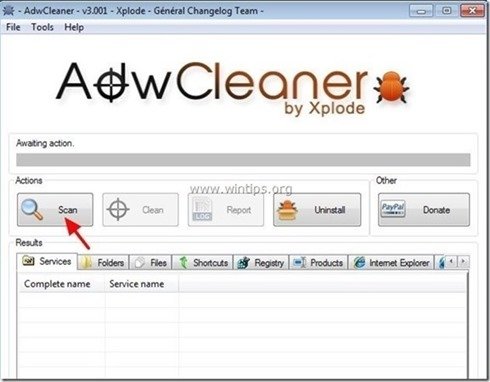
4. Når scanningen er afsluttet, skal du trykke på "Ren " for at fjerne alle de uønskede skadelige poster.
4. Tryk " OK " på " AdwCleaner - Information" og tryk på " OK " igen for at genstarte din computer .
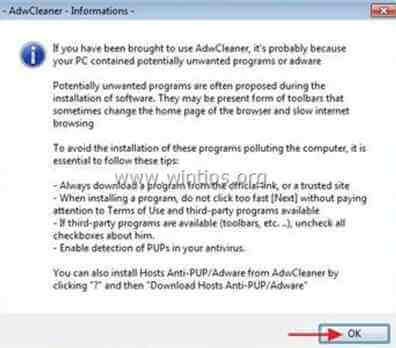
5. Når computeren genstartes, luk " AdwCleaner" oplysninger (readme)-vinduet og fortsæt til næste trin.
Trin 3. Fjern potentielt uønskede programmer (PUP'er) med Junkware Removal Tool.
1. Hent og kør JRT - værktøj til fjernelse af junkware.

2. Tryk på en vilkårlig tast for at starte scanningen af din computer med " JRT - værktøj til fjernelse af junkware ”.
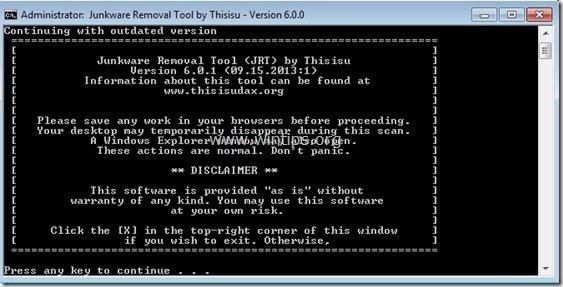
3. Vær tålmodig, indtil JRT scanner og renser dit system.
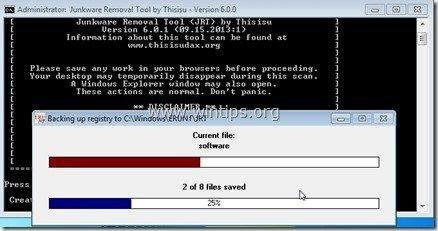
4. Luk JRT-logfilen og derefter genstart din computer.
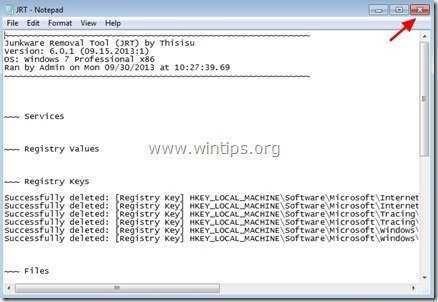
Trin 4. Sørg for, at " OnlineMapFinder " værktøjslinje og "Ask.com" hjemmeside og søgeindstillinger er fjernet fra din internetbrowser.
Internet Explorer, Google Chrome, Mozilla Firefox
Internet Explorer
Sådan fjerner du " OnlineMapFinder Værktøjslinje ” fra Internet Explorer.
1. Klik på: " Værktøj "  og vælg " Internetindstillinger ".
og vælg " Internetindstillinger ".

2. På " Generelt " fanen, slet den uønskede hjemmeside " home.tb.ask.com " fra " Hjemmeside " boks & type din foretrukne hjemmeside (f.eks. www.google.com)

3. På " Søg på ", skal du trykke på " Indstillinger " i Søg på afsnit. *
Bemærk*: Hvis du ønsker at ændre søgeindstillingerne i Internet Explorer, mens du er i hovedvinduet i Internet Explorer, skal du blot trykke på " Gear " ikon  (i øverste højre hjørne) og vælg " Administrer tilføjelser " .
(i øverste højre hjørne) og vælg " Administrer tilføjelser " .

4. På " Søg udbydere ", vælg og " Indstilles som standard " en anden søgeudbyder end " Spørg web-søgning " udbyder.

5. Vælg derefter " Spørg web-søgning" udbyder og klik på Fjern .
6. Vælg "Værktøjsbjælker og udvidelser" fra venstre rude og derefter vælge og Deaktivere alle værktøjslinjer og udvidelser fra " MindSpark Interactive Network ” udgiver.
- OnlineMapFinder Søg assistent BHO Værktøjslinje BHO
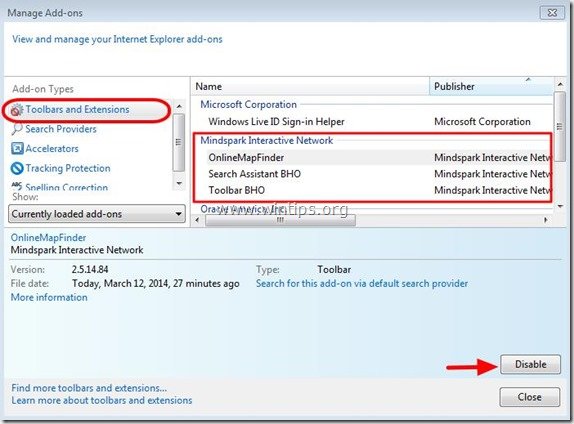
7. Luk alle vinduer i Internet Explorer og genstart din browser .
8. Fortsæt til Trin 5 .
Google Chrome
Sådan fjerner du " OnlineMapFinder Værktøjslinje ” fra Google Chrome.
1. Åbn Google Chrome, og gå til Chrome-menuen  og vælg " Indstillinger ".
og vælg " Indstillinger ".
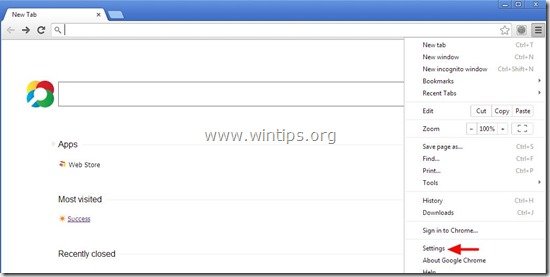
2. Find den " Ved opstart " og vælg " Sæt sider ".
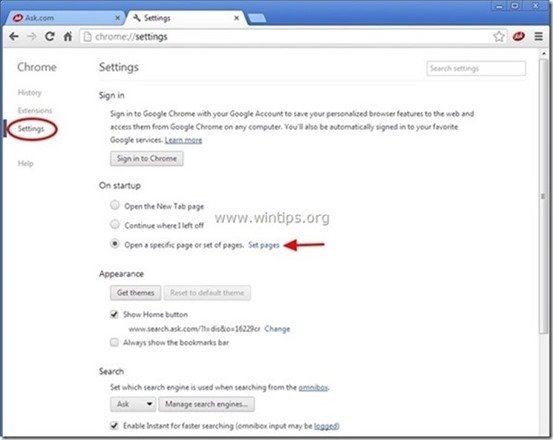
3. Slet den " home.tb.ask.com " fra startsiderne ved at trykke på " X " symbolet til højre.
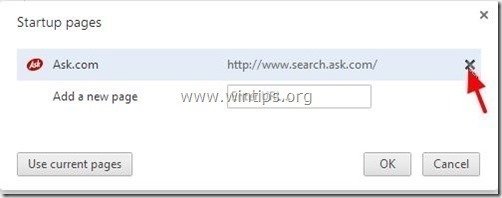
4. Indstil din foretrukne opstartsside (f.eks. http://www.google.com), og tryk på " OK ".
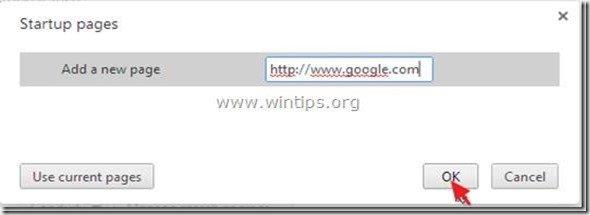
5. Under " Udseende ", skal du markere for at aktivere " Vis Home-knappen " og vælg " Ændre ”.

6. Slet den " search.ask.com " fra " Åbn denne side " boks.

7. Type (hvis du vil) din foretrukne webside til at åbne, når du trykker på din " Hjemmeside " (f.eks. www.google.com) eller lad dette felt være tomt og tryk på " OK ”.
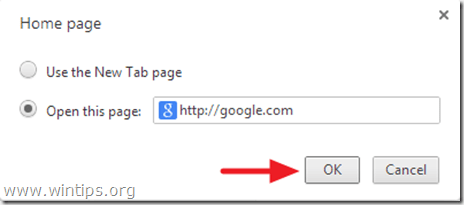
8. Gå til " Søg på " og vælg " Administrer søgemaskiner ".
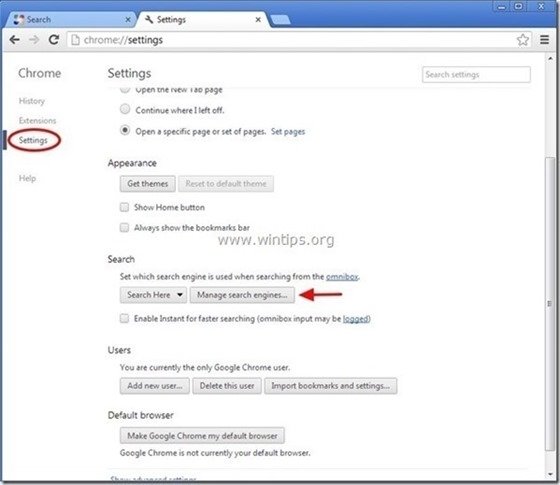
9. Vælg din foretrukne standardsøgemaskine (f.eks. Google-søgning), og tryk på " Gør standard ".
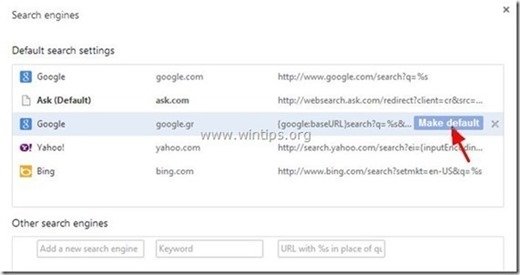
7. Vælg derefter den Spørg.com søgemaskine " search.tb.ask.com" og fjerne den ved at trykke på " X " symbolet til højre.
Vælg " Udført " for at lukke " Søgemaskiner " vindue.
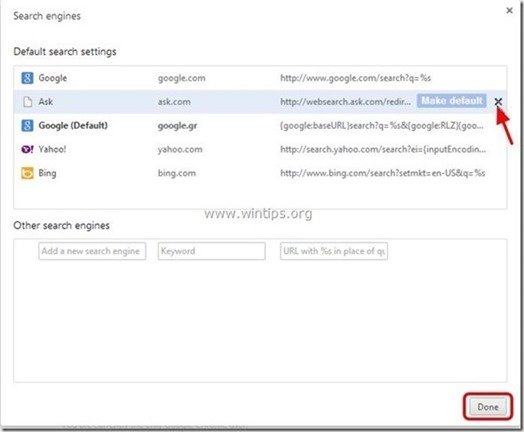
8. Vælg " Udvidelser " til venstre.

9. I " Udvidelser " muligheder, fjerne den " OnlineMapFinder " uønskede udvidelse ved at klikke på den genbruge ikonet til højre.
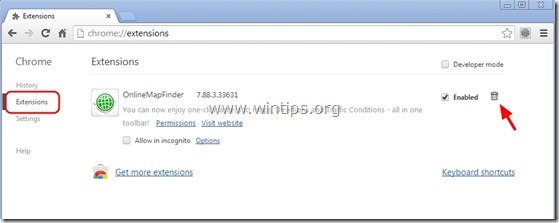
10. På " URL-adresselinje ", skal du skrive følgende kommando " chrome://plugins ” & presse " Indtast ”.

11. På " Plug-ins " side, deaktivere den " Mindspark Toolbar Platform Plugin Stub " plugin og genstart din browser.
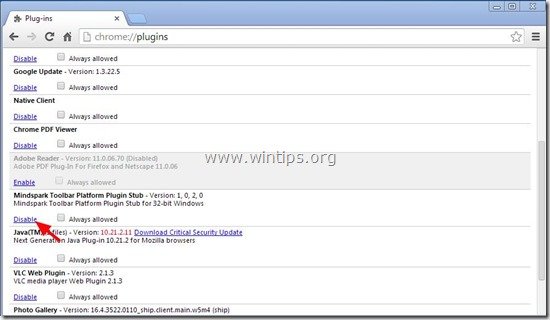
12. Luk alle Google Chrome-vinduer og gå videre til Trin 5 .
Mozilla Firefox
Sådan fjerner du " OnlineMapFinder Værktøjslinje ” fra Mozilla Firefox.
1. Klik på " Firefox" menuknappen øverst til venstre i Firefox-vinduet og gå til " Indstillinger ”.
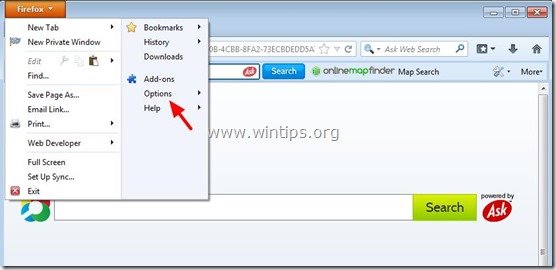
2. I " Generelt " fanen, slet den uønskede hjemmeside: " http://home.tb.ask.com " side fra " Hjemmeside " og skriv din foretrukne hjemmeside (f.eks. http://www.google.com).
Tryk " OK " når du er færdig.
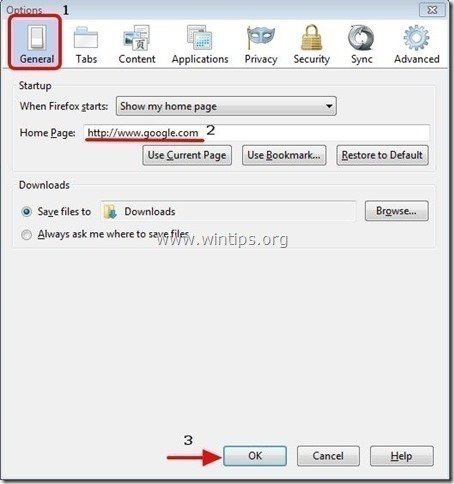
3. Gå til " Værktøj " > " Administrer tilføjelser ”.

4. Vælg "Udvidelser" til venstre, og fjern derefter den uønskede " OnlineMapFinder 6.20..." udvidelse ved at trykke på " Fjern " -knappen.
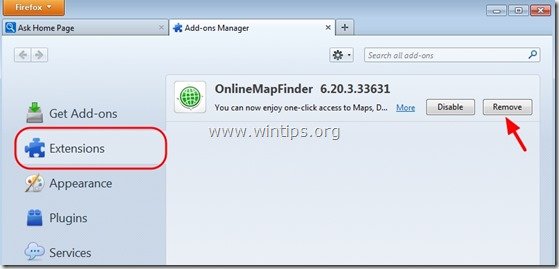
5. Vælg " Plugins " på venstre side og " Fjern " den uønskede " MindSpark Toolbar-platform " eller indstille den til " Aldrig aktivere " (deaktivere).
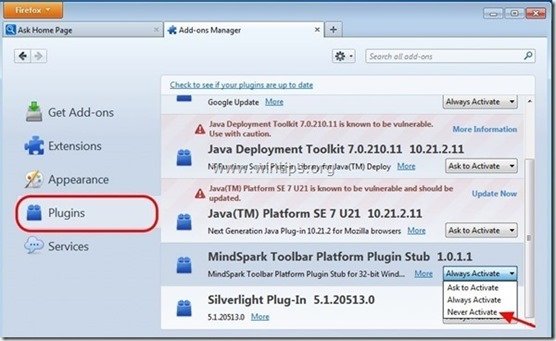
6. Skriv følgende kommando i Firefox URL-boksen i følgende kommando: about:config & presse Indtast .
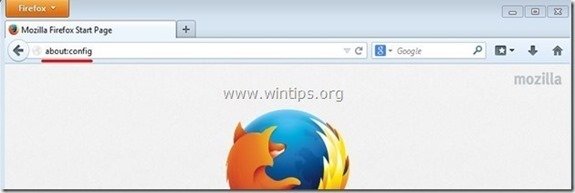
7. Klik på " Jeg skal nok være forsigtig, det lover jeg. " -knappen.
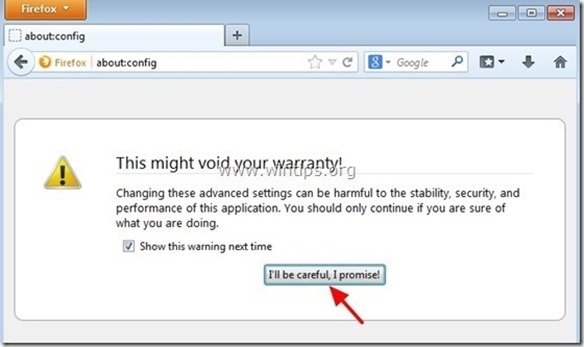
8. I søgefeltet skal du skrive: " onlinemapfinder ” & presse Indtast.
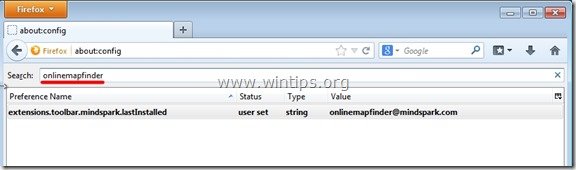
9. Nu højreklik på på alle " onlinemapfinder ” værdi fundet & vælg " Nulstil ”.

10. Luk alle Firefox vinduer og genstarter Firefox.
11. Fortsæt til den næste trin .
Trin 5. Rengør din computer fra at forblive ondsindede trusler.
Download og installere et af de mest pålidelige GRATIS anti-malwareprogrammer i dag til at rense din computer for resterende ondsindede trusler. Hvis du ønsker at være konstant beskyttet mod eksisterende og fremtidige malware-trusler, anbefaler vi, at du installerer Malwarebytes Anti-Malware PRO:
MalwarebytesTM-beskyttelse
Fjerner spyware, adware og malware.
Start din gratis download nu!
1. Kør " Malwarebytes Anti-Malware" og lad programmet opdatere til den nyeste version og den ondsindede database, hvis det er nødvendigt.
2. Når hovedvinduet "Malwarebytes Anti-Malware" vises på din skærm, skal du vælge " Udfør hurtig scanning ", og tryk derefter på " Scan " knappen og lad programmet scanne dit system for trusler.
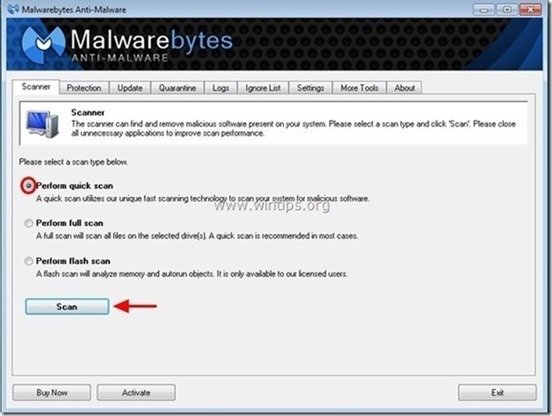
3. Når scanningen er afsluttet, skal du trykke på "OK" for at lukke informationsmeddelelsen og derefter tryk på "Vis resultater" knappen for at se og fjerne de fundne ondsindede trusler.
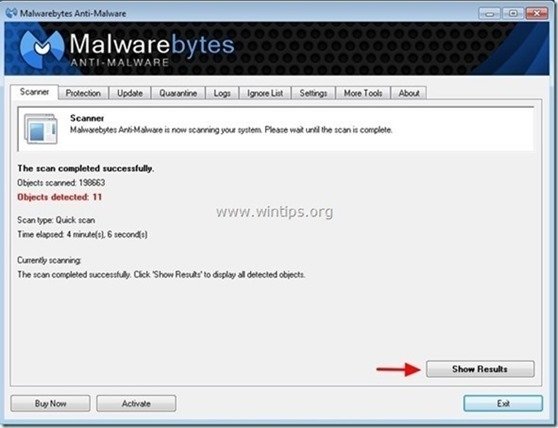 .
.
4. I vinduet "Vis resultater" check - ved hjælp af musens venstre knap- alle de inficerede genstande og vælg derefter " Fjern markeret ", og lad programmet fjerne de valgte trusler.
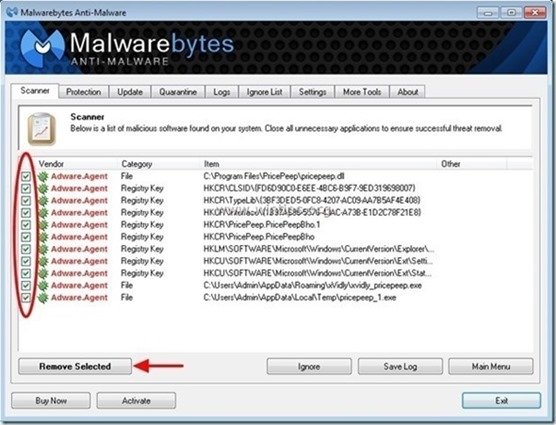
5. Når processen til fjernelse af inficerede objekter er afsluttet , "Genstart dit system for at fjerne alle aktive trusler korrekt"
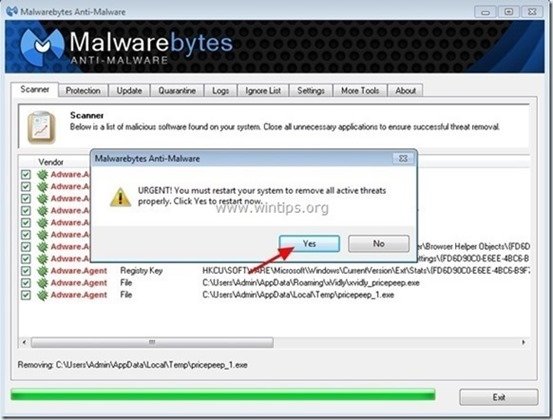
6. Fortsæt til den næste skridt.
Trin 6. Rens uønskede filer og poster.
Brug " CCleaner " og gå videre til ren dit system fra midlertidige internetfiler og ugyldige poster i registreringsdatabasen.*
* Hvis du ikke ved, hvordan du installerer og bruger "CCleaner", læse denne vejledning .

Andy Davis
En systemadministrators blog om Windows






